Các lỗi BlueStacks mà người dùng hay gặp phải như: downloading runtime data, kết nối với Server hay Lỗi card đồ họa … đều khiến việc sử dụng phần mềm giả lập Android BlueStacks bị gián đoạn hoặc trải nghiệm game Android trên PC không được mượt mà nhất.
Đang xem: 9 lỗi bluestacks thường gặp và cách khắc phục khi sử dụng trên pc
Nội dung bài viết:1. Lỗi BlueStack không hoạt động trên Windows 10.2. Thông báo lỗi nâng cấp hệ thống.3. Lỗi card đồ họa.4. Lỗi downloading runtime data.5. Lỗi kết nối với Server.6. Lỗi Error Retrieving Information From Server từ máy chủ RPC.7. Lỗi Bluestacks app player download is in progress.8. Lỗi Bluestacks không kết nối internet.9. Lỗi Bluestacks màn hình đen.
Bài viết này sẽ tổng hợp những lỗi Bluestacks hay gặp và cách khắc phục. Bluestacks là phần mềm giả lập android hoàn thiện và được sử dụng nhiều nhất. Với Bluestacks, các bạn có thể chạy các ứng dụng android ngay trên Windows của mình mà không gặp trở ngại nào. Tuy nhiên, trong quá trình sử dụng, Bluestacks cũng phát sinh khá nhiều lỗi, hầu hết liên quan đến hệ thống, do đó, loltruyenky.vn sẽ hướng dẫn các bạn xử lý các lỗi Bluestacks hay gặp.
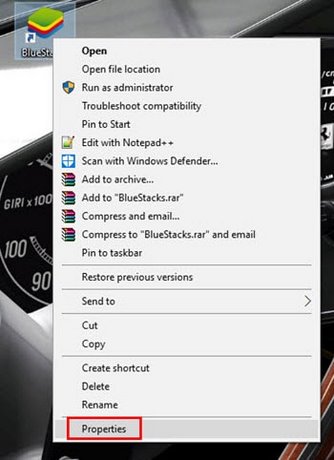
Bước 2: Chọn tab Compatibility, bấm Run compatibility troubleshooter
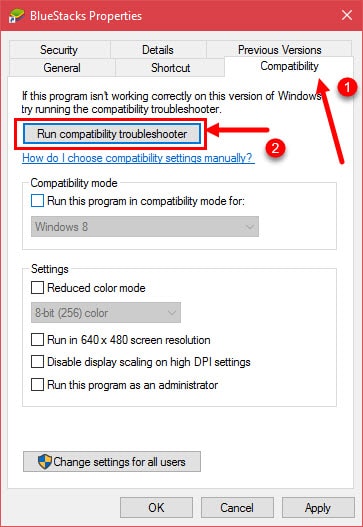
Bước 3: Bấm Try recommended settings
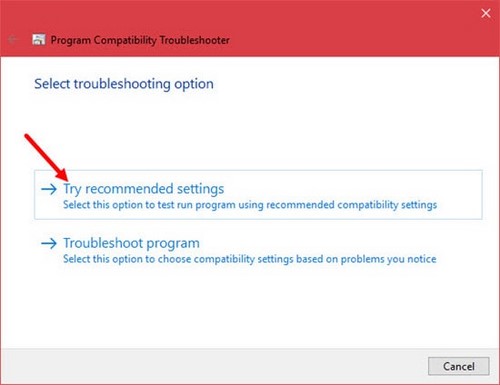
Bước 4: Bấm Test the program để kiểm tra phần mềm đã khởi động được bình thường chưa
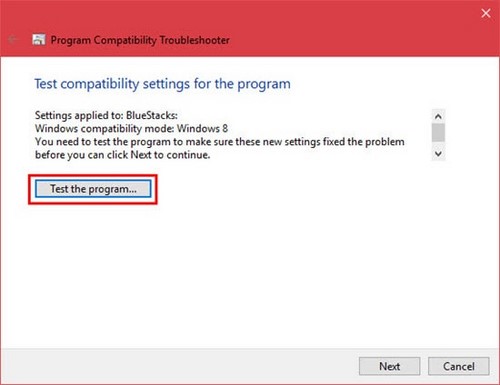
Kiểm tra việc cấp quyền cho ứng dụng
Bước 1: Bấm chuột phải vào Bluestacks, chọn Properties như bên trên.
Bước 2: Chọn tab Sercurity, tìm user đang sử dụng trên máy tính sau đó bấm Edit
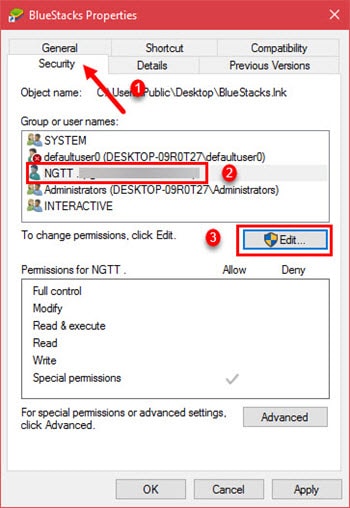
Bước 3: Bấm chọn user đang sử dụng trên máy tính, sau đó tick vào ô Full Control. Bấm OK để xác nhận.
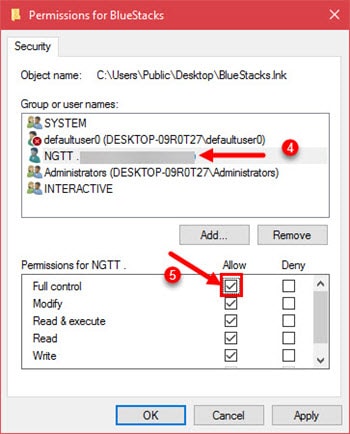
Gỡ bỏ Bluestacks sau đó cài đặt lại.
Bước 1: Bấm chuột phải vào nút Start, chọn Program and Feature
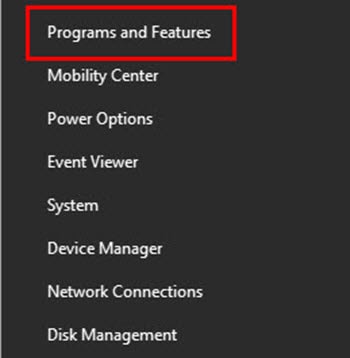
Bước 2: Bấm chọn Bluestacks để bắt đầu gỡ cài đặt
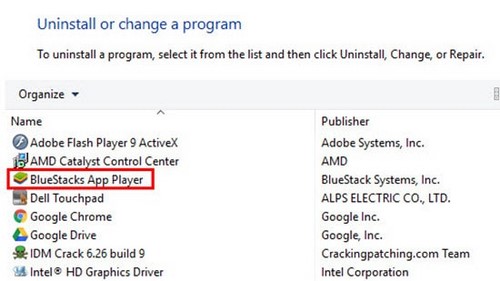
Bước 3: Bấm Yes để bắt đầu gỡ cài đặt
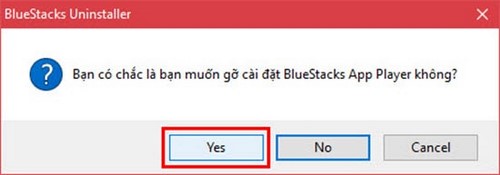
Các bạn cũng có thể sử dụng phần mềm Your Uninstaller để gỡ bỏ hoàn toàn Bluestacks ra khỏi máy tính.
Sau khi gỡ bỏ, các bạn tải lại Bluestacks bản mới nhất và cài đặt lại.
II. Thông báo lỗi nâng cấp hệ thống.
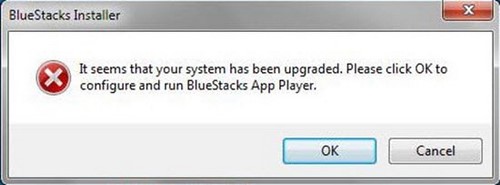
Thông báo lỗi này thỉnh thoảng sẽ hiện lên khi đang sử dụng Bluestacks. Để khắc phục lỗi này, các bạn làm theo các bước sau
Bước 1: Truy cập thư mục cài đặt của Bluestacks, tìm file HD-QuitMultiInstance.exe
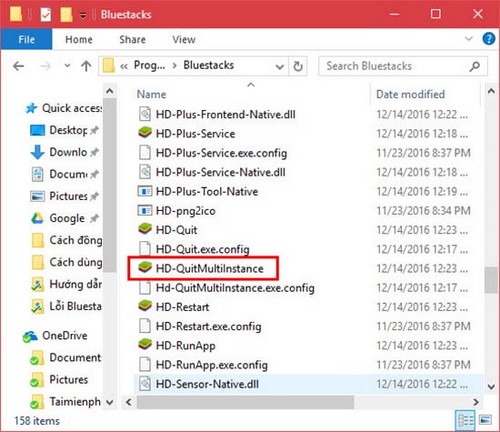
Bước 2: Chạy file HD-QuitMultiInstance.exe. Sau đó khởi động lại Bluestacks, lỗi sẽ được khắc phục
III. Lỗi card đồ họa.
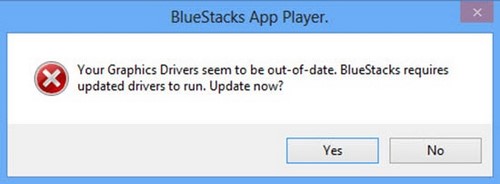
Bluestacks yêu cầu hệ thống cần phải có card đồ họa đủ mạnh để có thể mở các ứng dụng android. Do đó, khi sử dụng, Bluestacks sẽ hiển thị lỗi. Bạn cần cho cập nhật driver card đồ họa mới nhất để Bluestacks có thể hoạt động bình thường.
Xem thêm: Cách Chơi Kassadin Top – Kassadin Mùa 11: Bảng Ngọc Bổ Trợ, Cách Lên Đồ
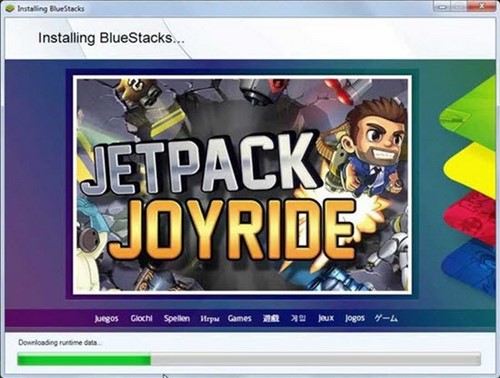
IV. Lỗi downloading runtime data.
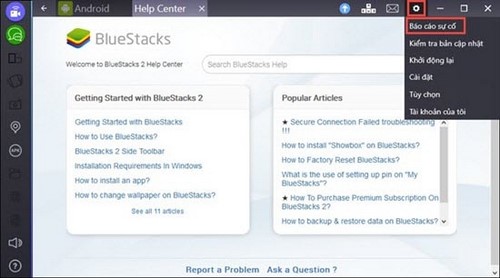
Nguyên nhân: Lỗi do server Bluestacks.
Bạn không cần xử lý gì với phần cứng hay phần mềm. Bạn chỉ cần dừng quá trình cài đặt, sau đó tải lại Bluestacks bản mới nhất tại
V. Lỗi kết nối với Server.
Nguyên nhân: Do kết nối mạng bị gián đoạn. Đối với trường hợp này, bạn không cần tác động gì vào phần mềm, chỉ cần kiểm tra lại kết nối sau đó thử lại..
Bạn cũng có thể tham khảo cách xử lý khi không vào được mạng, nếu bạn đang dùng mạng wifi mà gặp trường hợp wifi bị limited, bạn tham khảo cách sửa lỗi Wifi bị Limited để có thể truy cập wifi một cách bình thường nhé
VI. Lỗi Error Retrieving Information From Server từ máy chủ RPC.
Đây là lỗi phát sinh khi bạn cài đặt một ứng dụng nào đó trên Bluestacks trên Playstore
Các bước sửa lỗi được thực hiện như sau:
Bước 1: Các bạn bấm chuột phải vào Bluestacks trên System Tray, chọn Report Problem
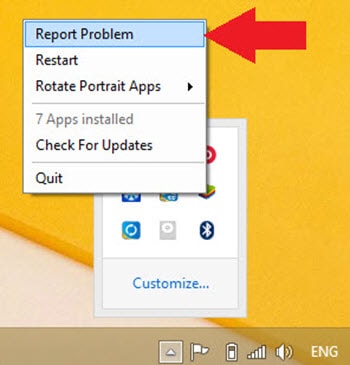
Bước 2: Một cửa sổ hiện ra, các bạn chọn mục RPC Error, trình tìm lỗi của Bluestacks sẽ hoạt động và xử lý lỗi trên phần mềm
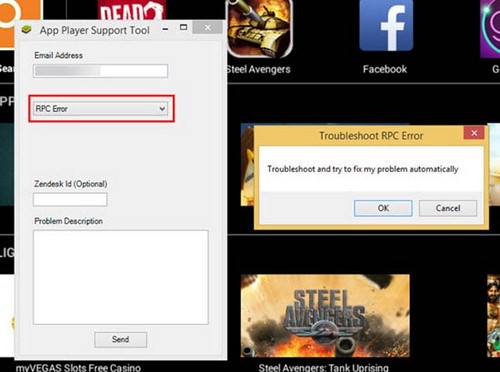
VII. Lỗi Bluestacks app player download is in progress.
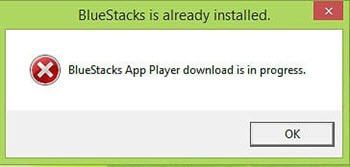
Trường hợp lỗi này xuất hiện khi trên máy tính vẫn còn những file cài Bluestacks ở lần cài đặt lỗi trước đó.
Các bạn vào các thư mục
C:ProgramDataBlueStacksC:Program Files (x86)BlueStacks hoặc C:Program FilesBlueStacksC:Users*Username*AppDataLocalBlueStacks
Xóa toàn bộ các thư mục này, sau đó tiến hành cài đặt lại bình thường.
Trên đây là tổng hợp một số lỗi Bluestacks hay gặp và cách khắc phục. Các thao tác sửa lỗi vô cùng đơn giản. Trong quá trình sử dụng, nếu các bạn gặp vấn đề lỗi gì có thể trao đổi thảo luận thêm nhé. Ngoài ra Bluestacks cũng hỗ trợ tiếng Việt nên rất dễ sử dụng. Trong trường hợp bạn đang sử dụng tiếng Anh cảm tháy khó khăn có thể tham khảo cách cài tiếng Việt cho Bluestacks và làm theo hướng dẫn nhé.
Sử dụng BlueStacks hàng ngày người dùng đôi khi sẽ gặp phải những lỗi cơ bản mà không thể tự mình sửa chữa. Vì vậy mà bài viết dưới đây loltruyenky.vn sẽ chia sẻ với bạn đọc những lỗi lỗi BlueStacks App Player người dùng gặp phải và cách khắc phục để bạn đọc có thể tự sửa chữa tại nhà.
Xem thêm: Top 6 Phần Mềm Convert Pdf To Word Không Bị Lỗi Font Chữ Tốt Nhất 2020
https://loltruyenky.vn/loi-bluestacks-thuong-gap-va-cach-khac-phuc-13352n.aspx Phiên bản mới nhất Bluestacks 4 với những tính năng và giao diện được cải tiến hoàn toàn so với các phiên bản cũ hơn nhằm mang đến cho người dùng những trải nghiệm tuyệt vời hơn khi sử dụng phần mềm, đặc biệt là trong quá trình chơi game. Ngoài ra, với Bluestacks 4 các bạn còn có thể hợp tác với nhà sản xuất để kiếm thêm thu nhập tương tự như Youtube.















